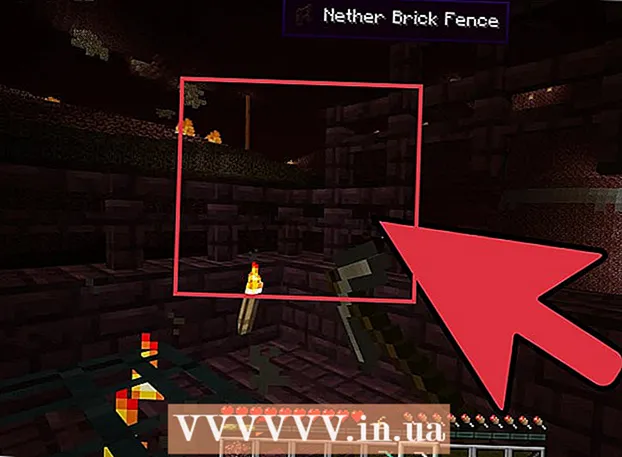Inhalt
- Schrëtt
- Methode 1 vun 4: Wéi restauréiert ech Fabréck Astellunge (Windows)
- Methode 2 vun 4: Wéi botzen ech Är Disk (Windows)
- Methode 3 vu 4: Wéi restauréiere ech Fabréck Astellunge (macOS)
- Methode 4 vun 4: Wéi Dir Är Disk botzen (macOS)
- Tipps
- Warnungen
An dësem Artikel weisen mir Iech wéi Dir Dateien läscht an Programmer vun Ärem Computer Festplack deinstalléieren. Fir dëst ze maachen, kënnt Dir Äre Computer op d'Fabréck Astellunge restauréieren oder e Secure Disk Cleanup ausféieren, dat verhënnert datt geläscht Donnéeën erëmfonnt ginn. Wann Dir e Mac mat engem Solid State Drive (SSD) hutt, start Äre Computer einfach nei fir de Drive sécher ze botzen.
Schrëtt
Methode 1 vun 4: Wéi restauréiert ech Fabréck Astellunge (Windows)
 1 Öffnen de Startmenü
1 Öffnen de Startmenü  . Klickt op de Windows Logo an der ënneschter lénkser Ecke vum Écran.
. Klickt op de Windows Logo an der ënneschter lénkser Ecke vum Écran.  2 Klickt op "Optiounen"
2 Klickt op "Optiounen"  . Klickt op déi gear-geformt Ikon am ënneschten lénksen Eck vum Startmenü.
. Klickt op déi gear-geformt Ikon am ënneschten lénksen Eck vum Startmenü.  3 Klickt op "Update & Sécherheet"
3 Klickt op "Update & Sécherheet"  . Dës ronn Pfeil Ikon gëtt op der Astellungs Säit fonnt.
. Dës ronn Pfeil Ikon gëtt op der Astellungs Säit fonnt. 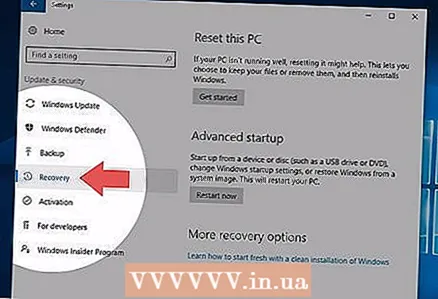 4 Klickt op Erhuelung. Dësen Tab ass am lénksen Deel.
4 Klickt op Erhuelung. Dësen Tab ass am lénksen Deel. 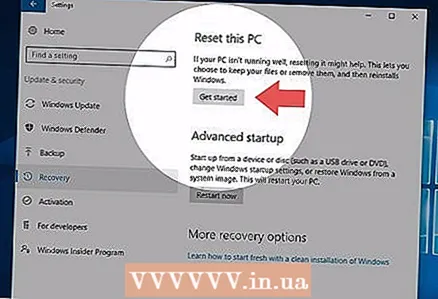 5 Klickt op Ufänken. Et ass no uewen an der Fënster, ënner Dëse Computer zrécksetzen. Eng Pop-up Fënster erschéngt.
5 Klickt op Ufänken. Et ass no uewen an der Fënster, ënner Dëse Computer zrécksetzen. Eng Pop-up Fënster erschéngt.  6 Klickt op läscht alles. Dës Optioun ass an der Pop-up Fënster an aktivéiert se läschen all Dateien, Astellungen a Programmer.
6 Klickt op läscht alles. Dës Optioun ass an der Pop-up Fënster an aktivéiert se läschen all Dateien, Astellungen a Programmer.  7 Klickt op Läschen meng Dateien. Dës Optioun ass op der nächster Säit. An dësem Fall ginn nëmme Benotzerprogrammer, Dateien an Astellunge geläscht, awer net de Betribssystem.
7 Klickt op Läschen meng Dateien. Dës Optioun ass op der nächster Säit. An dësem Fall ginn nëmme Benotzerprogrammer, Dateien an Astellunge geläscht, awer net de Betribssystem. - Wann Dir en haarde Reset vun Ärem System wëllt ausféieren, wielt d'Optioun "Meng Dateien läschen a Scheif botzen". Gitt w.e.g. bewosst datt dëse Prozess e puer Stonnen dauert an Dir musst Windows nei installéieren.
 8 Klickt op Reset. Dëse Knäppchen ass um Enn vun der Fënster. De Prozess fir d'Dateien ze läschen fänkt un. Wann d'Harddisk gebotzt gëtt, gitt Dir op d'Astellungs Säit, wou Dir Iech als neie Benotzer op Windows aloggt.
8 Klickt op Reset. Dëse Knäppchen ass um Enn vun der Fënster. De Prozess fir d'Dateien ze läschen fänkt un. Wann d'Harddisk gebotzt gëtt, gitt Dir op d'Astellungs Säit, wou Dir Iech als neie Benotzer op Windows aloggt.
Methode 2 vun 4: Wéi botzen ech Är Disk (Windows)
 1 Fannt eng eidel DVD oder USB Drive. Op et musst Dir de Programm "DBAN" schreiwen.
1 Fannt eng eidel DVD oder USB Drive. Op et musst Dir de Programm "DBAN" schreiwen. - Fir erauszefannen ob Ären opteschen Drive en opnehmbare Drive ass, kuckt no d'Bréiwer "DVD" drop.
- Wann de Drive net DVDe ka schreiwen, benotzt en externen opteschen Drive.
 2 Luet den DBAN Programm erof (ISO Datei). Gitt op https://dban.org/ a klickt op "Download DBAN" an der ieweschter rechter Eck vun der Fënster. E Bild (ISO Datei) vun dësem Programm gëtt op Äre Computer erofgelueden.
2 Luet den DBAN Programm erof (ISO Datei). Gitt op https://dban.org/ a klickt op "Download DBAN" an der ieweschter rechter Eck vun der Fënster. E Bild (ISO Datei) vun dësem Programm gëtt op Äre Computer erofgelueden. - Ofhängeg vun Äre Browser -Astellunge musst Dir den Download als éischt bestätegen oder en Download -Ordner auswielen.
 3 Verbrennt den DBAN Programm op DVD. Wann de Programmbild op Äre Computer erofgeluede gouf, öffnet dës PC Fënster fir d'ISO Datei op eng DVD Disk ze verbrennen.
3 Verbrennt den DBAN Programm op DVD. Wann de Programmbild op Äre Computer erofgeluede gouf, öffnet dës PC Fënster fir d'ISO Datei op eng DVD Disk ze verbrennen. - Wann de Programm op d'Disk geschriwwen ass, läscht se net vum Computer.
- Wann Dir en USB Drive benotzt, schreift d'ISO Datei drop an trennt de Drive net vun Ärem Computer.
 4 Reboot Äre Computer. Öffnen de Startmenü
4 Reboot Äre Computer. Öffnen de Startmenü  a klickt op "Shutdown"
a klickt op "Shutdown"  > Neistart.
> Neistart.  5 Gitt BIOS an. Wann Dir op "Restart" klickt, dréckt op de Schlëssel fir an de BIOS anzeginn. Normalerweis ass dëse Schlëssel Del oder ee vun de F Schlësselen (zum Beispill, F2). Wann Dir net wësst wéi ee Schlëssel dréckt, liest d'Instruktioune fir Äre Computer oder Motherboard (sou Instruktiounen kënnen um Internet fonnt ginn).
5 Gitt BIOS an. Wann Dir op "Restart" klickt, dréckt op de Schlëssel fir an de BIOS anzeginn. Normalerweis ass dëse Schlëssel Del oder ee vun de F Schlësselen (zum Beispill, F2). Wann Dir net wësst wéi ee Schlëssel dréckt, liest d'Instruktioune fir Äre Computer oder Motherboard (sou Instruktiounen kënnen um Internet fonnt ginn). - Wann Dir de BIOS net aginn hutt, start Äre Computer nei a probéiert et nach eng Kéier.
 6 Fannt d'Sektioun "Boot Uerdnung". Op de meeschte Computere benotzt d'Pfeiltasten fir op den Advanced oder Boot Tab ze navigéieren an d'Sektioun uginn ze fannen.
6 Fannt d'Sektioun "Boot Uerdnung". Op de meeschte Computere benotzt d'Pfeiltasten fir op den Advanced oder Boot Tab ze navigéieren an d'Sektioun uginn ze fannen. - An e puer BIOS Versiounen ass déi spezifizéiert Sektioun direkt op der Start Säit.
 7 Wielt den DVD Drive vun Ärem Computer. Et sollt "CD Drive" oder "Disk Drive" oder eppes ähnleches genannt ginn. Benotzt d'Pfeiltasten fir déi entspriechend Optioun ze wielen.
7 Wielt den DVD Drive vun Ärem Computer. Et sollt "CD Drive" oder "Disk Drive" oder eppes ähnleches genannt ginn. Benotzt d'Pfeiltasten fir déi entspriechend Optioun ze wielen.  8 Beweegt Ären DVD Drive uewen an der Boot Device Lëscht. Nodeems Dir d'Optioun "CD Drive" (oder ähnlech) gewielt hutt, dréckt op +bis dës Optioun uewen op der Boot Device Lëscht ass.
8 Beweegt Ären DVD Drive uewen an der Boot Device Lëscht. Nodeems Dir d'Optioun "CD Drive" (oder ähnlech) gewielt hutt, dréckt op +bis dës Optioun uewen op der Boot Device Lëscht ass. - Wann d'Optioun net beweegt, préift d'Schlësselaufgaben op der rietser Säit (oder ënnen) um Écran fir erauszefannen wéi ee Schlëssel dréckt.
 9 Späichert Ännerungen a verléisst BIOS. An de meeschte BIOS Versiounen musst Dir e spezifesche Schlëssel drécken fir dëst ze maachen - préift d'Schlësselaufgaben op der rietser Säit (oder ënnen) um Écran fir erauszefannen wéi ee Schlëssel dréckt.
9 Späichert Ännerungen a verléisst BIOS. An de meeschte BIOS Versiounen musst Dir e spezifesche Schlëssel drécken fir dëst ze maachen - préift d'Schlësselaufgaben op der rietser Säit (oder ënnen) um Écran fir erauszefannen wéi ee Schlëssel dréckt. - Op e puer Computeren musst Dir en zousätzleche Schlëssel drécken fir ze bestätegen datt Dir Är Ännerunge wëllt späicheren.
 10 Wielt Äre Computer Festplack. Wann den DBAN Programm ufänkt, dréckt op de Schlëssel J. oder Kfir eng Festplack mat engem Marker ze markéieren, dréckt dann Raum.
10 Wielt Äre Computer Festplack. Wann den DBAN Programm ufänkt, dréckt op de Schlëssel J. oder Kfir eng Festplack mat engem Marker ze markéieren, dréckt dann Raum. - Préift d'Schlësselaufgaben um Enn vun der DBAN Fënster fir erauszefannen wéi eng Tasten dréckt fir ze markéieren a wielt Optiounen.
- Wann Äre Computer méi Festplazen huet (oder partitionéiert ass), wielt de Drive / Partition deen Dir wëllt botzen.
 11 Botzen Är Festplack. Fir dëst ze maachen, klickt F10 oder de Schlëssel uginn an der Lëscht vun de Schlësselen um Enn vun der Fënster. Den Disk Cleanup Prozess fänkt un. Et dauert op d'mannst e puer Stonnen, also gitt sécher datt Äre Computer mat enger zouverléisseger Energiequell ugeschloss ass.
11 Botzen Är Festplack. Fir dëst ze maachen, klickt F10 oder de Schlëssel uginn an der Lëscht vun de Schlësselen um Enn vun der Fënster. Den Disk Cleanup Prozess fänkt un. Et dauert op d'mannst e puer Stonnen, also gitt sécher datt Äre Computer mat enger zouverléisseger Energiequell ugeschloss ass.  12 Ewechzehuelen d'DBAN DVD wann Dir gefrot gëtt. Maacht dëst wann d'Blancco Annonce um Écran erschéngt. D'Harddisk ass sécher gebotzt.
12 Ewechzehuelen d'DBAN DVD wann Dir gefrot gëtt. Maacht dëst wann d'Blancco Annonce um Écran erschéngt. D'Harddisk ass sécher gebotzt. - Fir de Betribssystem nei z'installéieren, ersetzt d'DBAN DVD mat der korrekte Betribssystem Installatioun DVD, befollegt dann d'Instruktioune um Écran. Dir musst Äre Computer nei starten fir de System Setup Prozess unzefänken.

Spike Baron
Netzwierkingenieur a Benotzer Support Spezialist Spike Baron ass de Besëtzer vum Spike Computer Reparatur. Mat iwwer 25 Joer Erfarung an der Technologie, spezialiséiert hie sech op PC a Mac Computer Reparatur, gebrauchte Computervente, Virusentfernung, Datenerhuelung, a Hardware a Software Updates. Hält CompTIA A + Zertifizéierunge fir Computerservicetechniker a Microsoft Certified Solutions Expert. Spike Baron
Spike Baron
Netzwierkingenieur a Benotzer Support SpezialistEt gi verschidde Weeër fir Äre Computer ze botzen. Zum Beispill DoD Cleanup (eng Technik entwéckelt vum Militär), wou de fräie Raum vun der Festplack mat deenen an Nullen iwwerschriwwe gëtt. Eng aner Method ass KillDisk, awer et gëtt allgemeng net fir Heemcomputer Benotzer empfohlen. Wann Dir Äre Computer doheem benotzt, installéiert de System einfach fir Är Festplack sécher ze botzen.
Methode 3 vu 4: Wéi restauréiere ech Fabréck Astellunge (macOS)
 1 Öffnen den Apple Menu
1 Öffnen den Apple Menu  . Klickt op den Apple Logo an der ieweschter lénkser Ecke vum Écran. E Dropdown -Menü erschéngt.
. Klickt op den Apple Logo an der ieweschter lénkser Ecke vum Écran. E Dropdown -Menü erschéngt. - Wann Dir e Mac mat engem Solid State Drive (SSD) hutt, start Äre Computer einfach nei fir de Drive sécher ze botzen.
 2 Klickt op Neistarten. Et ass no ënnen um Menü.
2 Klickt op Neistarten. Et ass no ënnen um Menü.  3 Klickt op Neistartenwann gefrot. De Computer wäert nei starten.
3 Klickt op Neistartenwann gefrot. De Computer wäert nei starten.  4 Boot an den Erhuelungsmodus. Wann de Computer nei start, dréckt an dréckt den ⌘ Kommando an de Schlëssel R - verëffentlecht se soubal d'Utilities Fënster opgeet.
4 Boot an den Erhuelungsmodus. Wann de Computer nei start, dréckt an dréckt den ⌘ Kommando an de Schlëssel R - verëffentlecht se soubal d'Utilities Fënster opgeet.  5 Wielt w.e.g. Disk Utility. Dës Optioun ass markéiert mat enger Festplack Ikon mat engem Stethoskop.
5 Wielt w.e.g. Disk Utility. Dës Optioun ass markéiert mat enger Festplack Ikon mat engem Stethoskop.  6 Klickt op Fuert weider. Et ass am ënneschten rietsen Eck vun der Fënster.
6 Klickt op Fuert weider. Et ass am ënneschten rietsen Eck vun der Fënster.  7 Wielt Äre Computer Festplack. Wielt d'Optioun "HDD" oder "SSD" ënner der "Intern" Sektioun an der ieweschter lénkser Eck vun der Fënster.
7 Wielt Äre Computer Festplack. Wielt d'Optioun "HDD" oder "SSD" ënner der "Intern" Sektioun an der ieweschter lénkser Eck vun der Fënster.  8 Klickt op Läschen. Dëse Tab ass uewen an der Fënster.Eng Pop-up Fënster erschéngt.
8 Klickt op Läschen. Dëse Tab ass uewen an der Fënster.Eng Pop-up Fënster erschéngt.  9 Klickt Format. Et ass an der rietser Fënster. E Dropdown -Menü gëtt op.
9 Klickt Format. Et ass an der rietser Fënster. E Dropdown -Menü gëtt op.  10 Wielt w.e.g. Mac OS verlängert. Dës Optioun ass am Menü.
10 Wielt w.e.g. Mac OS verlängert. Dës Optioun ass am Menü.  11 Klickt op Läschen. Dir fannt dës Optioun am ënneschten rietsen Eck vun der Fënster. Den Disk Cleanup Prozess fänkt un.
11 Klickt op Läschen. Dir fannt dës Optioun am ënneschten rietsen Eck vun der Fënster. Den Disk Cleanup Prozess fänkt un. - Dëse Prozess kann e puer Zäit daueren, also start net nei oder benotzt Äre Computer.
 12 Klickt op Prettwann gefrot. D'Harddisk vum Computer gëtt gebotzt.
12 Klickt op Prettwann gefrot. D'Harddisk vum Computer gëtt gebotzt. - Fir de Betribssystem nei z'installéieren, verléisst Disk Utility a klickt Reinstall macOS> Continue. Elo verbënnt Äre Computer mam Internet fir d'Installatiounsdateien fir de System erofzelueden.
Methode 4 vun 4: Wéi Dir Är Disk botzen (macOS)
 1 Öffnen den Apple Menu
1 Öffnen den Apple Menu  . Klickt op den Apple Logo an der ieweschter lénkser Ecke vum Écran. E Dropdown -Menü gëtt op.
. Klickt op den Apple Logo an der ieweschter lénkser Ecke vum Écran. E Dropdown -Menü gëtt op. - Wann eng SSD op Ärem Computer installéiert ass, kënnt Dir se net läschen. Probéiert Äre Computer nei opzemaachen.
 2 Klickt op Neistarten. Et ass no ënnen um Menü.
2 Klickt op Neistarten. Et ass no ënnen um Menü. 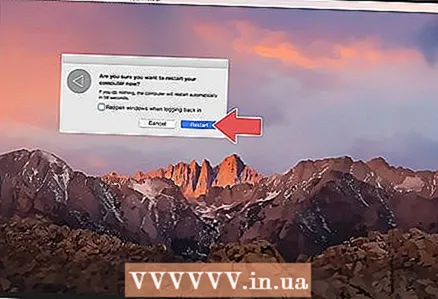 3 Klickt op Neistartenwann gefrot. De Computer wäert nei starten.
3 Klickt op Neistartenwann gefrot. De Computer wäert nei starten.  4 Boot an den Erhuelungsmodus. Wann de Computer nei start, dréckt an dréckt den ⌘ Kommando an de Schlëssel R - verëffentlecht se soubal d'Utilities Fënster opgeet.
4 Boot an den Erhuelungsmodus. Wann de Computer nei start, dréckt an dréckt den ⌘ Kommando an de Schlëssel R - verëffentlecht se soubal d'Utilities Fënster opgeet.  5 Wielt w.e.g. Disk Utility. Dës Optioun ass markéiert mat enger Festplack Ikon mat engem Stethoskop.
5 Wielt w.e.g. Disk Utility. Dës Optioun ass markéiert mat enger Festplack Ikon mat engem Stethoskop.  6 Klickt op Fuert weider. Et ass am ënneschten rietsen Eck vun der Fënster.
6 Klickt op Fuert weider. Et ass am ënneschten rietsen Eck vun der Fënster.  7 Wielt Äre Computer Festplack. Wielt d'Optioun "HDD" ënner der "Intern" Sektioun an der ieweschter lénkser Eck vun der Fënster.
7 Wielt Äre Computer Festplack. Wielt d'Optioun "HDD" ënner der "Intern" Sektioun an der ieweschter lénkser Eck vun der Fënster.  8 Klickt op Läschen. Dëse Tab ass uewen an der Fënster. Eng Pop-up Fënster erschéngt.
8 Klickt op Läschen. Dëse Tab ass uewen an der Fënster. Eng Pop-up Fënster erschéngt.  9 Klickt op Sécherheetsoptiounen. Dir fannt dës Optioun um Enn vun der Fënster.
9 Klickt op Sécherheetsoptiounen. Dir fannt dës Optioun um Enn vun der Fënster.  10 Wielt d'Optioun "Héich Sécherheetsniveau". Fir dëst ze maachen, beweegt de Schiebereg an déi extrem riets Positioun. Dës Optioun erlaabt Iech d'Harddisk mat zoufällegen Donnéeën siwe Mol ze iwwerschreiwe.
10 Wielt d'Optioun "Héich Sécherheetsniveau". Fir dëst ze maachen, beweegt de Schiebereg an déi extrem riets Positioun. Dës Optioun erlaabt Iech d'Harddisk mat zoufällegen Donnéeën siwe Mol ze iwwerschreiwe.  11 Klickt op ok. Dës Optioun ass am ënneschten rietsen Eck vun der Fënster.
11 Klickt op ok. Dës Optioun ass am ënneschten rietsen Eck vun der Fënster.  12 Klickt op Läschen. Dir fannt dës Optioun uewe riets vun der Fënster. De Hard Disk Wipe Prozess fänkt un.
12 Klickt op Läschen. Dir fannt dës Optioun uewe riets vun der Fënster. De Hard Disk Wipe Prozess fänkt un. - Dëse Prozess dauert e puer Stonnen, also start et ier Dir op d'Aarbecht fortgitt oder an d'Bett gitt.
 13 Klickt op Prettwann gefrot. D'Harddisk vum Computer ass sécher gebotzt, dat heescht datt d'Donnéeën net méi erëmfonnt kënne ginn.
13 Klickt op Prettwann gefrot. D'Harddisk vum Computer ass sécher gebotzt, dat heescht datt d'Donnéeën net méi erëmfonnt kënne ginn. - Fir de Betribssystem nei z'installéieren, verléisst Disk Utility a klickt Reinstall macOS> Continue. Elo verbënnt Äre Computer mam Internet fir d'Installatiounsdateien fir de System erofzelueden.
Tipps
- Wann Dir vun Ärem Computer lass gitt, empfeelen mir datt Dir d'Hard Drive mat engem Hammer oder ähnlechen Tool zerstéiert. Kierperlech Zerstéierung ass déi eenzeg Garantie datt d'Donnéeën net erëmfonnt ginn.
Warnungen
- Dir kënnt de Computer Cleanup net annuléieren, also backt Är wichteg Dateie ier Dir se lafen.